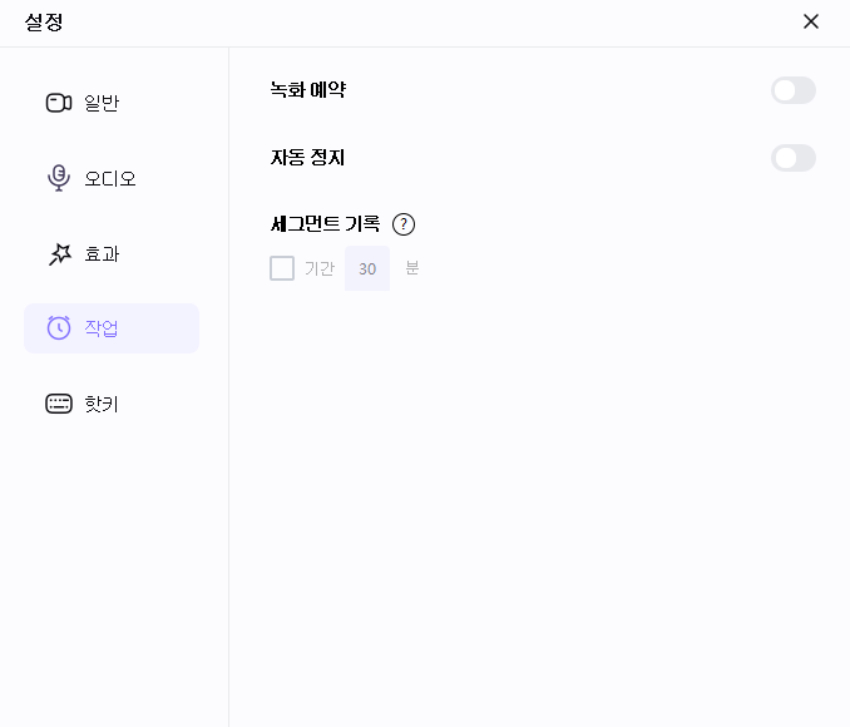때로는 온라인 과정을 기록해야 하거나 다른 작업을 동시에 수행하는 것뿐만 아니라 중요한 회의도 기록해야 할 수 있습니다. 그런데 문제는 녹화 시간을 어떻게 설정하느냐는 것이다. 필요한 정의된 시간만 기록하려면 어떻게 해야 합니까?
-
Edimakor Screen Recorder 다운로드
공식 웹사이트 또는 아래 다운로드 버튼에서 HitPaw Edimakor Screen Recorder를 다운로드하십시오.
-
화면 녹화 시작
소프트웨어를 실행하면 메인 인터페이스에 여섯 가지 녹화 모드가 있습니다.
스크린 또는 게임을 클릭하여 필요한 콘텐츠를 녹화하기 시작하면 소프트웨어가 30분마다 자동으로 녹화 영상을 저장한 다음 툴바에서 작업을 직접 클릭하여 세그먼트 녹화 및 일정 녹화 설정을 찾을 수 있습니다.

-
예약 녹화
세그먼트 기록을 활성화하려면 기록할 시간을 매번 입력한 다음 자동 저장 기능을 선택합니다.
예약 녹화를 활성화하려면 녹화 시작 시간을 설정한 다음 컴퓨터에서 녹화해야 하는 영역을 선택해야 합니다. 녹화를 자동으로 중지할 필요가 없으면 확인 단추를 클릭하십시오. 얼마 후에 녹화가 시작되는지 알려주는 카운트다운이 있을 것이다. 특정 시간에 녹화를 중지해야 하는 경우 자동 중지 기능을 활성화할 수 있습니다. 빠른 시간에는 30분과 60분이라는 두 가지가 있다. 녹화 시간을 사용자 정의할 수도 있습니다.